电脑局域网共享打印机设置方法是什么?局域网打印机共享设置步骤有哪些?
- 百科大全
- 2024-12-13
- 23

随着办公环境的发展,电脑局域网共享打印机已经成为了许多企业和家庭的常见需求。通过将打印机连接到局域网,多个电脑就可以共享同一台打印机,实现便捷的打印操作,提高了工作效率...
随着办公环境的发展,电脑局域网共享打印机已经成为了许多企业和家庭的常见需求。通过将打印机连接到局域网,多个电脑就可以共享同一台打印机,实现便捷的打印操作,提高了工作效率。本文将介绍如何设置电脑局域网共享打印机,以便用户能够充分利用资源,方便快捷地完成打印任务。

一:准备工作
段落内容1:在开始设置电脑局域网共享打印机之前,我们需要确保网络环境正常,所有相关设备都处于工作状态。确保每台电脑都连接到同一局域网,可以通过查看IP地址或者使用网络测试工具来确认。同时,确保打印机已经正确安装并连接到其中一台电脑上。
二:设置主机共享
段落内容2:选择其中一台已连接打印机的电脑作为主机,并将其设置为共享打印机。在主机电脑上打开控制面板,选择“设备和打印机”选项。找到已安装的打印机,右键点击并选择“共享”选项。在弹出的共享设置中,勾选“共享此打印机”选项,并为其指定一个易于识别的共享名称。
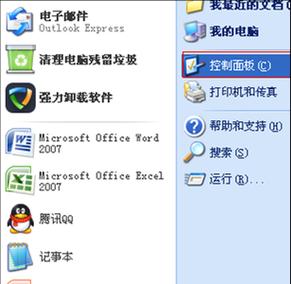
三:查找共享打印机
段落内容3:在其他电脑上查找并连接到已共享的打印机。打开控制面板,选择“设备和打印机”选项,点击“添加打印机”按钮。系统会自动搜索局域网中的共享打印机,找到目标打印机后,点击“下一步”进行安装。
四:设置默认打印机
段落内容4:对于需要频繁使用打印功能的电脑,可以将共享打印机设置为默认打印机。在控制面板中选择“设备和打印机”选项,找到已连接的共享打印机,右键点击并选择“设为默认打印机”。这样,在打印时就不需要每次手动选择打印机了。
五:共享权限设置
段落内容5:对于多人使用的办公环境,可以对共享打印机进行权限设置,以控制用户的访问权限。在主机电脑上,右键点击共享的打印机,选择“打印机属性”,进入共享选项卡。在共享权限设置中,可以选择允许或限制特定用户对打印机的访问。
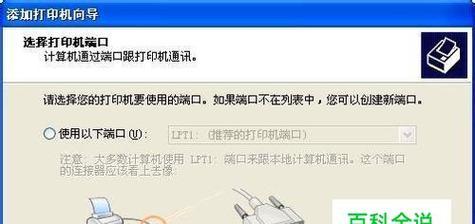
六:故障排除
段落内容6:如果在设置过程中遇到问题,可以进行一些故障排除。确保所有电脑和打印机都连接到同一网络,并处于正常工作状态。检查防火墙和安全软件是否阻止了共享打印机的访问。如果问题仍然存在,可以尝试重新安装打印机驱动程序。
七:共享打印机管理
段落内容7:在设置完成后,我们还可以通过共享打印机的管理功能对打印任务进行管理。通过访问主机电脑上的“设备和打印机”选项,在已安装的打印机列表中找到共享打印机并右键点击,可以查看打印队列、取消打印任务等。
八:其他共享资源
段落内容8:除了共享打印机,局域网还可以共享其他资源,例如文件夹和文档。通过设置共享权限,可以让多台电脑之间方便地共享文件和数据,提高工作效率。
九:安全注意事项
段落内容9:在设置局域网共享打印机时,需要注意网络安全问题。确保网络环境安全,不允许未经授权的用户访问共享打印机。同时,定期更新防火墙和安全软件,确保系统的安全性。
十:提高打印效率
段落内容10:通过局域网共享打印机,可以大大提高打印效率。多台电脑可以同时使用同一台打印机,减少了打印排队时间,提高了工作效率和办公效率。
十一:节省资源成本
段落内容11:通过共享打印机,可以节约购买多台打印机的成本。只需一台打印机就能满足多个电脑的打印需求,充分利用资源,减少了额外的购买和维护成本。
十二:方便维护管理
段落内容12:在局域网共享打印机设置完成后,只需维护和管理一台打印机,而不是多台分散的打印设备。这样可以简化维护工作,减少故障排除时间,提高了设备的可靠性。
十三:适用范围广泛
段落内容13:电脑局域网共享打印机不仅适用于企业办公环境,也适用于家庭和小型团体。无论是工作场所还是家庭学习,都可以通过共享打印机提升工作效率和便利度。
十四:技术支持和更新
段落内容14:为了保持良好的使用体验,我们可以定期检查打印机和相关设备的最新驱动程序和软件更新。同时,及时获取技术支持,解决可能出现的问题,保证共享打印机的稳定性和正常运行。
十五:
段落内容15:通过电脑局域网共享打印机的设置,我们可以实现便捷的打印操作,提高工作效率。同时,共享打印机还可以节约资源成本,方便维护管理,并广泛适用于各种工作和生活场景。希望本文的指导可以帮助读者顺利设置并享受局域网共享打印机带来的便利。
本文链接:https://www.taoanxin.com/article-6124-1.html

